Как настроить сквозную аналитику бесплатно и без программистов
Когда у вас нет возможности налаживать дорогие и сложные интеграции, а отслеживать эффективность вложения средств в маркетинг необходимо, можно настроить базовый вариант сквозной аналитики с помощью бесплатных инструментов.
Этот способ представляют маркетологи сервиса Ringostat.
Определение источника перехода на сайт
Источники трафика собираются в Яндекс.Метрике или Google Analytics. Но для передачи из них детальных данных вплоть до выручки по каналам, нужно ковыряться с API. Есть более простое решение – скрипт Sourcebuster.js. Кликните по этой ссылке, перейдите в репозиторий на GitHub и скопируйте код отсюда:
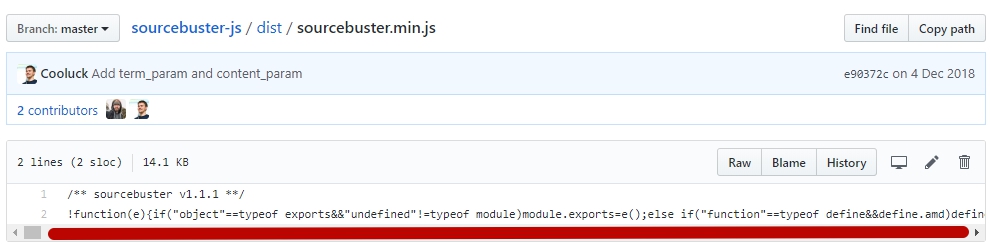
После этого откройте Google Tag Manager и создайте тег типа Пользовательский HTML, куда необходимо вставить этот скрипт. Под ним добавляем команду инициализации:
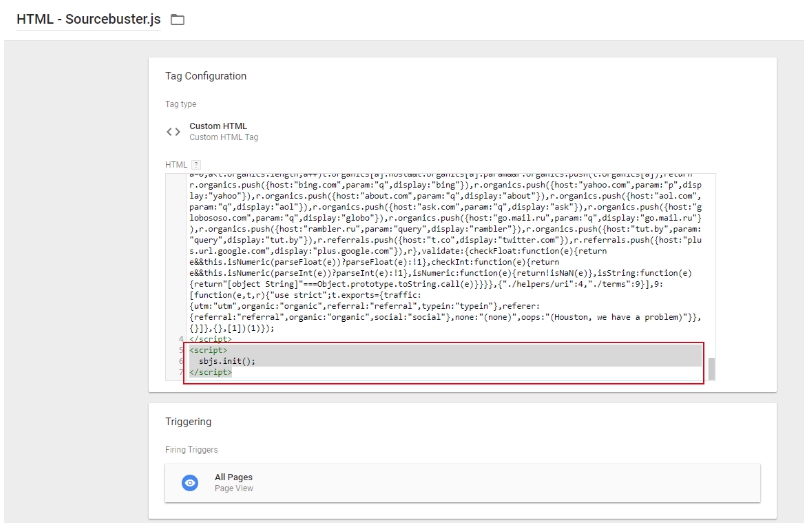
- sbjs.get.current.src — источник трафика;
- sbjs.get.current.mdm — канал трафика;
- sbjs.get.current.cmp — кампания;
- sbjs.get.current.trm — ключевое слово;
- sbjs.get.current.cnt — вариант объявления.
Передача данных о заявках с сайта в Google таблицы
Когда есть информация об источниках трафика, можно собрать её вместе с данными о заявках в таблицу. Для этого подойдут Google таблицы.
Что нужно сделать:
1) Создайте копию этого файла.
2) Скорректируйте названия столбцов, если это необходимо.
3) Перейдите в раздел «Инструменты» > «Редактор скриптов»
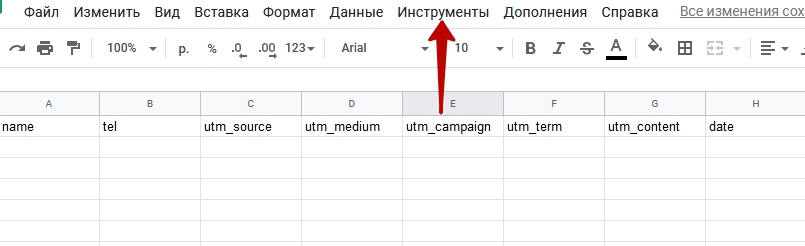
- выберите функцию Setup и запустите ее, нажав кнопку Run:
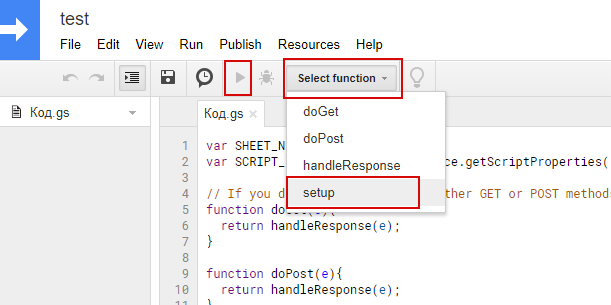
После этого предоставьте нужные разрешения для работы скрипта — в последнем окне нажмите Подробнее и перейдите к приложению:
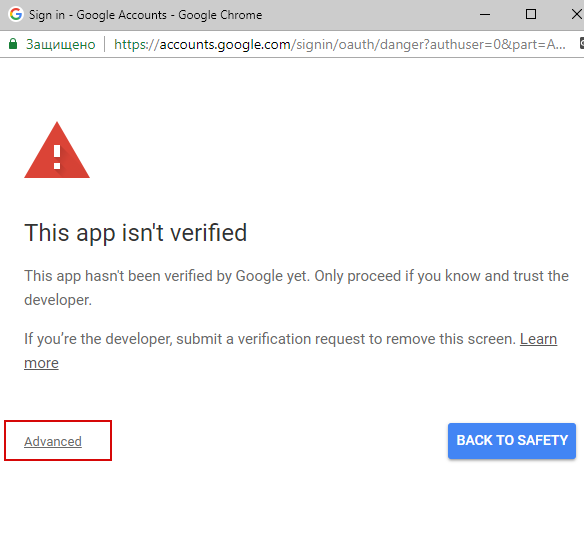
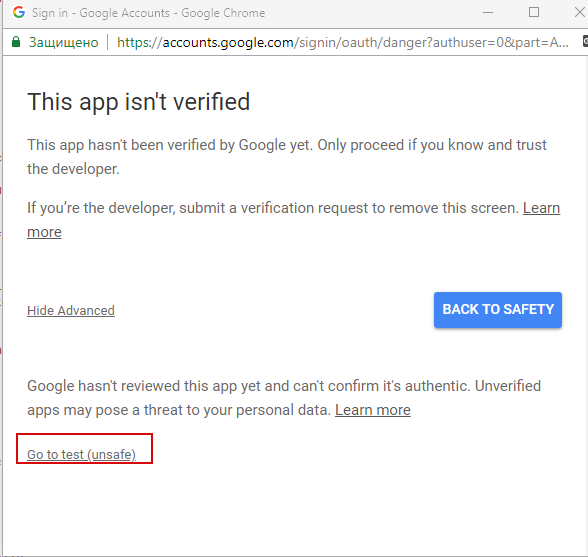
На следующем шаге опубликуйте скрипт как веб-приложение:
: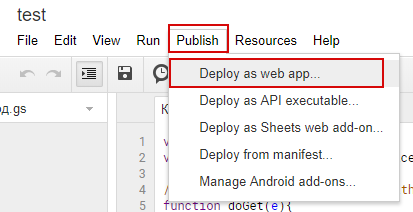
В открывшемся окне большинство настроек оставляем без изменений и нажимаем кнопку Update, как на примере ниже:
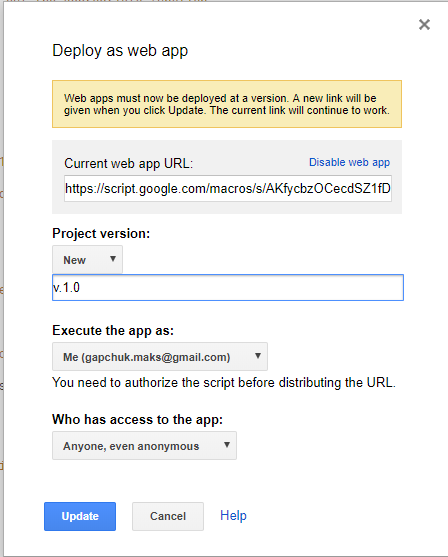
После этого покажется окно с ссылкой, которую необходимо скопировать:
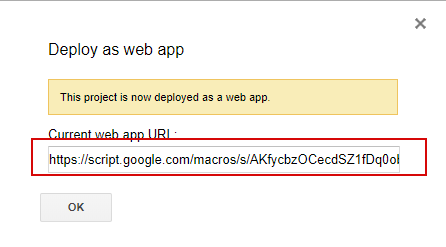
Чтобы убедиться, что вы все сделали правильно, вставьте полученную ссылку в адресную строку браузера и добавьте к ней текст в следующем формате:
?param_name=param_value
Где param_name — это название одного из столбцов в нашей таблице, а param_value любое значение. Например, значение ?name=test:

Нажмите Enter для перехода по ссылке. Если все сделано верно, то вы увидите следующий ответ:

При этом в нашей таблице должны появится первые данные:

Каждую заявку с сайта отправлять руками неудобно, поэтому автоматизируем процесс с помощью Google Tag Manager. Для этого создадим несколько переменных:
- {{JSV — sbjs.get.current.src}} — переменная типа Переменная JavaScript для хранения информации об источнике трафика:
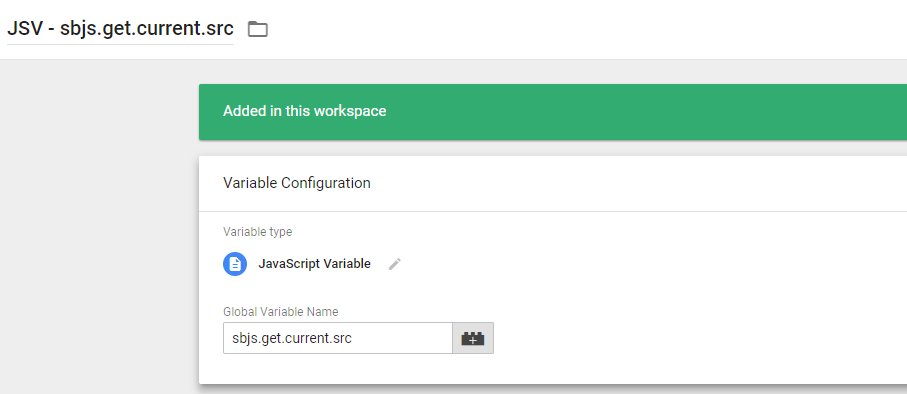
- {{JSV — sbjs.get.current.mdm}} — переменная типа Переменная JavaScript для хранения информации о канале трафика:
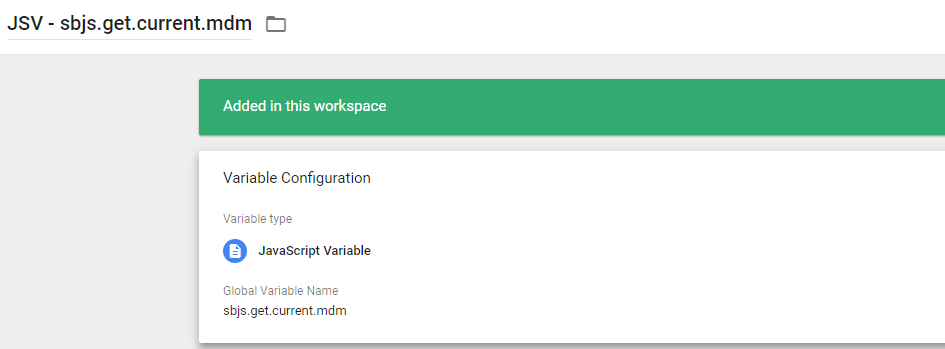
- {{JSV — sbjs.get.current.cmp}} — переменная типа Переменная JavaScript для информации о кампании:
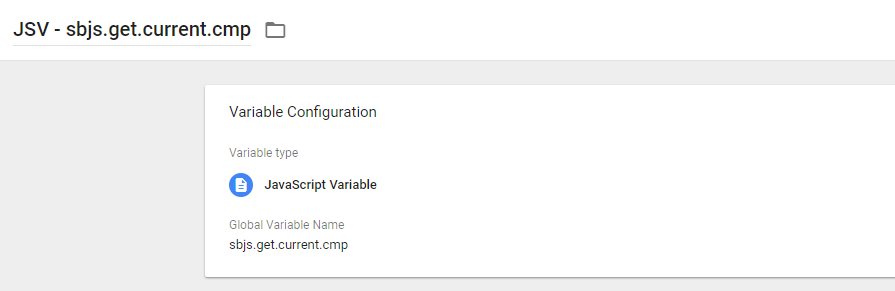
- {{JSV — sbjs.get.current.trm}} — переменная типа Переменная JavaScript для данных о ключевом слове:
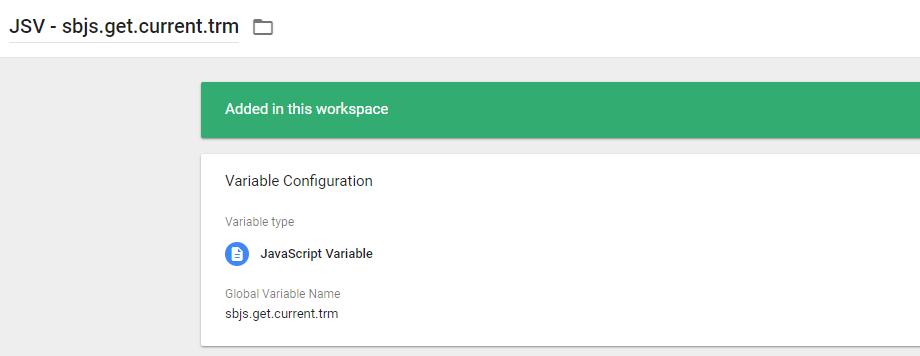
- {{JSV — sbjs.get.current.cnt}} — переменная типа Переменная JavaScript для информации о варианте объявления:
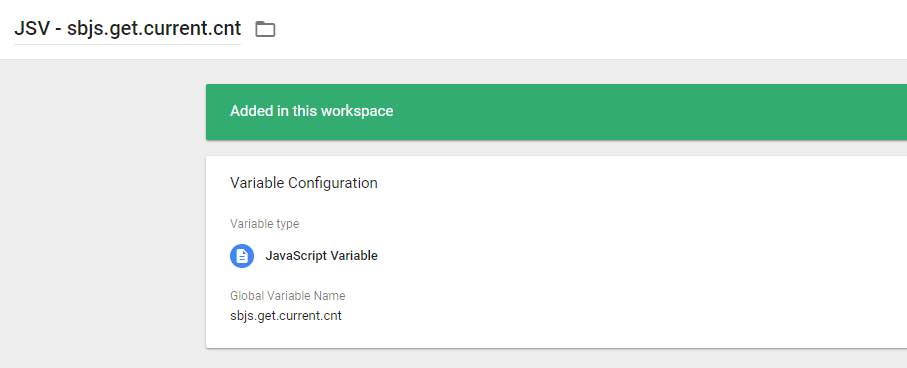
- {{JS — name}} — переменная типа Собственный код JavaScript, в которой будем хранить имя пользователя, который оставил заявку.
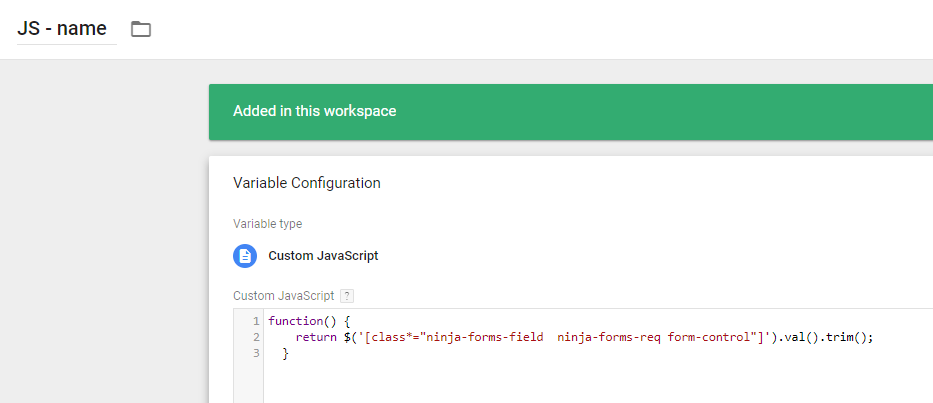
- {{JS — tel}} — переменная типа Собственный код JavaScript для данных об указанном в заявке номере телефона:

- {{JS — date}} — переменная типа Собственный код JavaScript для информации о дате отправки заявки:
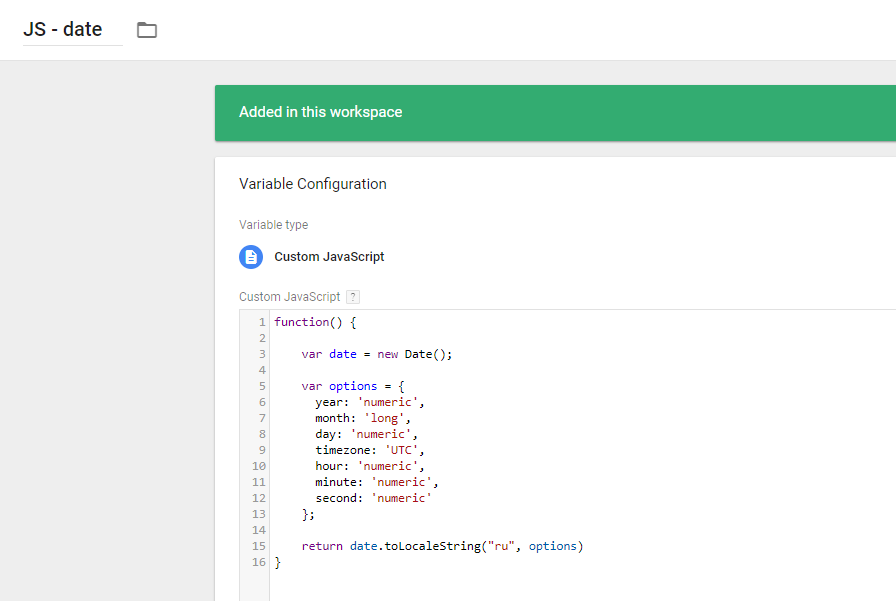
Для удобства копирования – код, который показан на скрине выше:
function() {
var date = new Date();
var options = {
year: 'numeric',
month: 'long',
day: 'numeric',
timezone: 'UTC',
hour: 'numeric',
minute: 'numeric',
second: 'numeric'
};
return date.toLocaleString("ru", options)
}
Теперь, когда все необходимые значения есть — передадим их в Google таблицу. Для этого понадобится тег типа Пользовательское изображение с такими настройками:
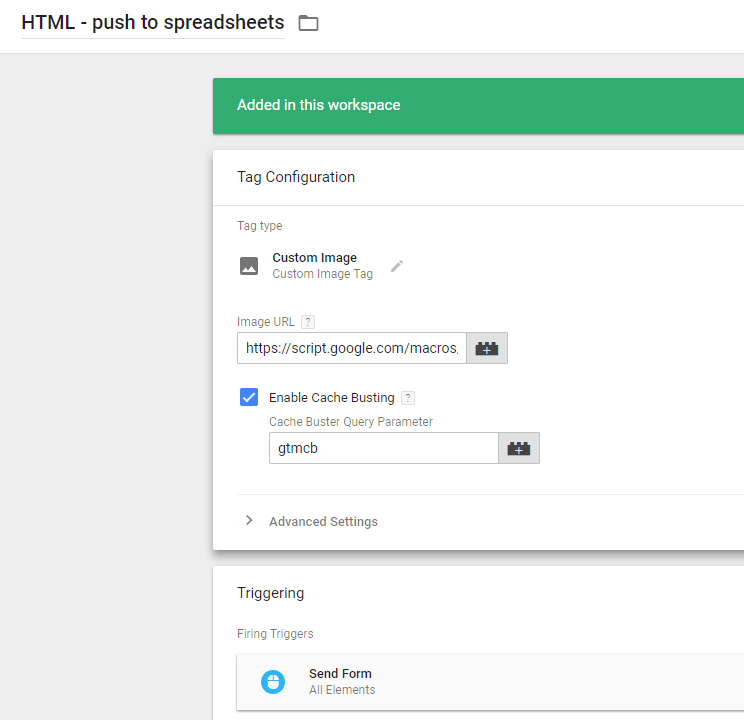
Вставьте в поле Image URL ссылку в следующем формате, предварительно изменив значения, как указано ниже:
https://script.google.com/macros/s/AKfycbzOCecdSZ1fDq0ob_qKsMQ4RUrzyj0NW4Kf5f63/exec?name={{JS — name}}&tel={{JS — tel}}&utm_source={{JSV — sbjs.get.current.src}}&utm_medium={{JSV — sbjs.get.current.mdm}}&utm_campaign={{JSV — sbjs.get.current.cmp}}&utm_term={{JSV — sbjs.get.current.trm}}&utm_content={{JSV — sbjs.get.current.cnt}}&date={{JS — date}}
Где:
- https://script.google.com/macros/s/AKfycbzOCecdSZ1fDq0ob_qKsMQ4RUrzyj0NW4Kf5f63/exec — ссылка, которую получили при публикации нашего веб-приложения в Google Spreadsheets;
- name, tel, utm_source, utm_medium, utm_campaign, utm_term, utm_content, date — названия столбцов в нашем файле;
- {{JS — name}}, {{JS — tel}}, {{JSV — sbjs.get.current.src}}, {{JSV — sbjs.get.current.mdm}}, {{JSV — sbjs.get.current.cmp}}, {{JSV — sbjs.get.current.trm}}, {{JSV — sbjs.get.current.cnt}}, {{JS — date}} — переменные, которые мы создали на предыдущем шаге.
Триггером для этого тега является успешная отправка необходимой формы. Если все сделано верно, то при ее отправке в Google таблицы будет передаваться информация:

Как собрать данные о звонках
Заявки — это хорошо, но для многих видов бизнеса основным источником лидов являются звонки. Поэтому также важно понимать, какая реклама их приносит — именно это делают сервисы коллтрекинга.
Разберем на примере Ringostat, как передать данные о звонках в Google таблицы.
Самый простой способ — получить данные по API, но так как мы разбираем решение, которое работает без помощи программистов, то не придется писать никаких запросов.
Готовый скрипт уже находится в нашем файле.
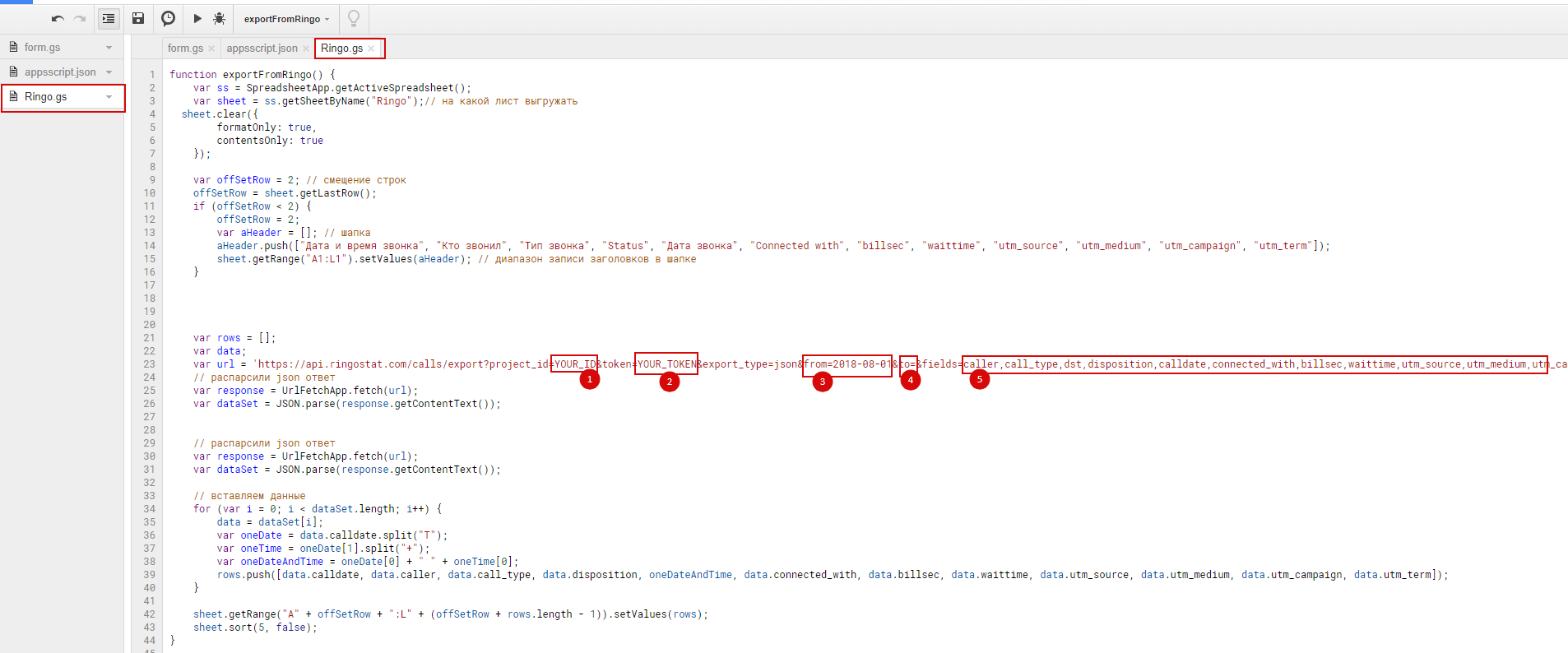
В этом скрипте вам необходимо внести данные для авторизации, а именно project_id и token.
Получить необходимые значения можно в личном кабинете Ringostat в разделе Интеграции. Для этого нужно выбрать раздел любой готовой интеграции.
На скрине это показано на примере Alytics:
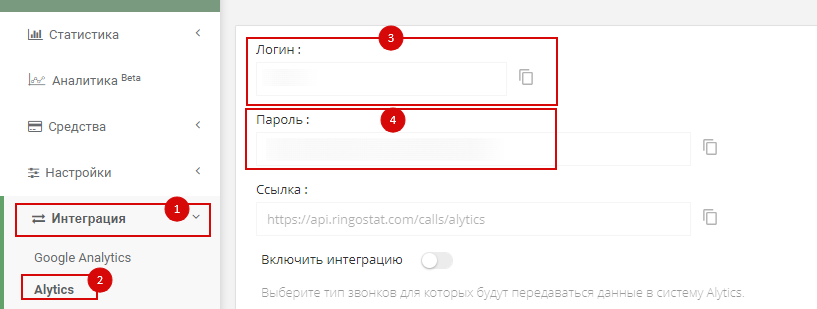
Логин — это значение project_id, а пароль — token.
Вы также можете отредактировать значение параметров from и to, чтобы указать дату начала и окончания выгрузки. Они отмечены цифрами 3 и 4 на предыдущем скрине готового скрипта. Пустое значение параметра to позволяет выгружать данные до текущего момента.
При необходимости откорректируйте перечень полей для загрузки в параметре fields.
Чтобы запустить скрипт и получить данные, необходимо выполнить функцию exportFromRingo:
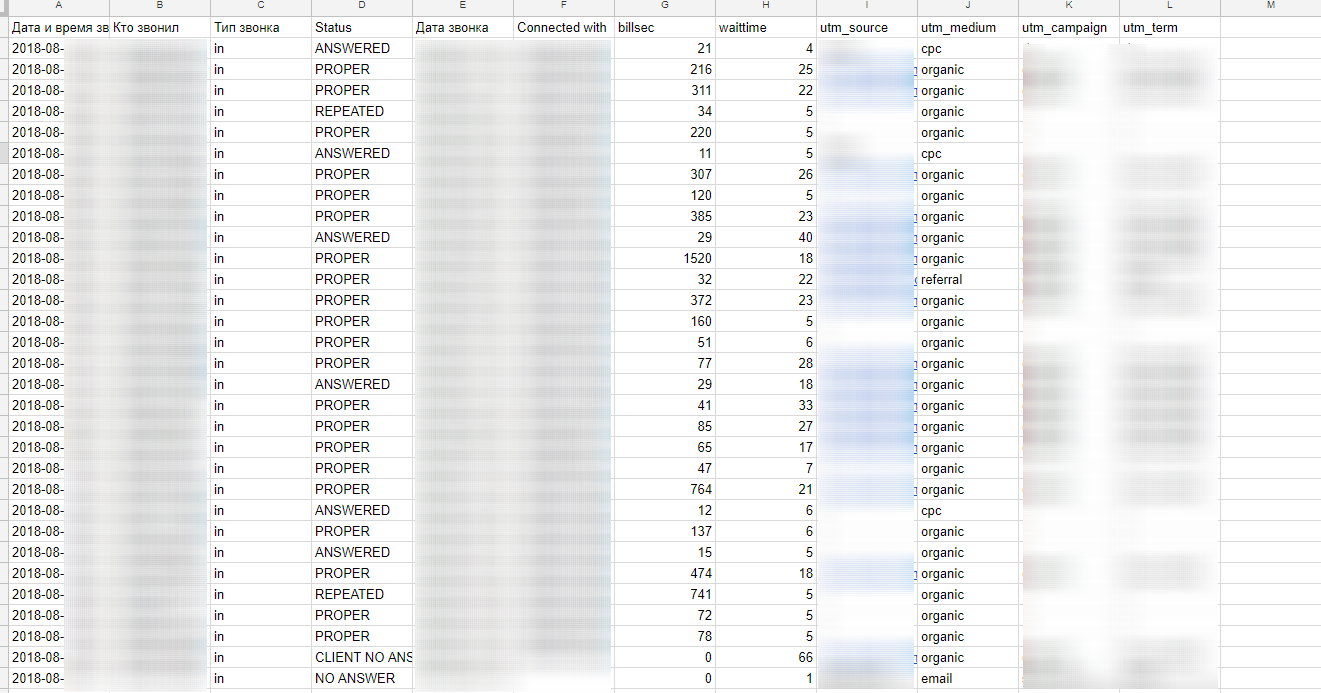
Конечно, каждый раз заходить и запускать скрипт руками неудобно. Чтобы запланировать автозапуск, перейдите в раздел триггеров и установите необходимую периодичность:
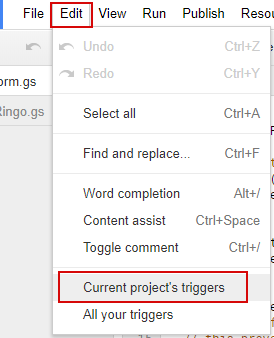
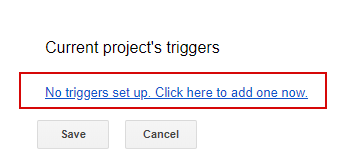
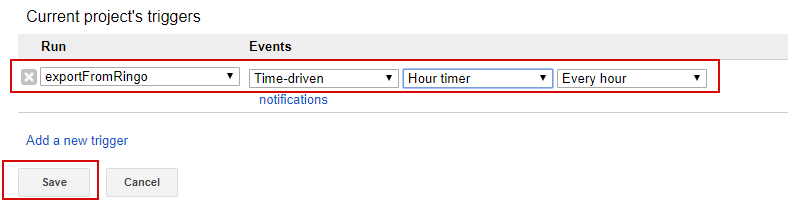
В конце не забудьте нажать кнопку Save.
Какие решения принимать на основе данных
Когда у вас в одном файле есть все звонки и заявки с источниками посещений, — самое главное не остановиться. Лучше добавить к этой информации еще два столбца: Статус и Сумма заказа.
Отмечая эти данные в конце месяца или раньше, вы сможете построить сводную таблицу для оценки эффективности маркетинговых вложений.
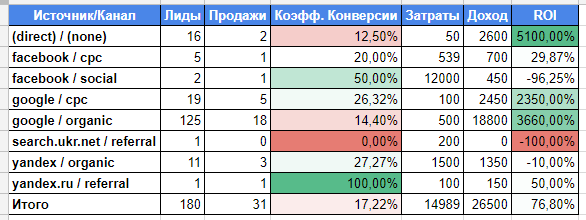
В примере показана общая информация в разрезе источника и канала трафика, но, благодаря собранным данным, вы при желании можете детализировать информацию вплоть до ключевого слова.
Принимая решения на основании собранных данных, важно понимать, что они атрибутируются по последнему клику. Поэтому правильным будет повысить бюджет на источники с высоким ROI — ведь мы точно знаем, что эти источники окупают себя даже без учета ассоциированных конверсий.
Что касается источников с отрицательным ROI — лучше дополнительно изучать статистику в Google Analytics в отчетах по многоканальным последовательностям.
Даже если реклама не приносит прямых конверсий, они могут участвовать в цепочках касаний, которые в итоге привели к покупке.
Вместо заключения
Надеемся, этот мануал поможет вам распределять ваши маркетинговые бюджеты более правильно. У вас будет таблица, в которую автоматически подтягиваются лиды с указанием источниками трафика.
Причем с той периодичностью, которую вы зададите сами. И в ней, в отличие от Google Analytics, можно отмечать факт и сумму успешной покупки / транзакции.
Так вы будете оценивать свои маркетинговые активности не по количеству заявок, а по количеству реальных продаж и полученного дохода.
Высоких вам продаж!
Статья подготовлена по материалам блога Ringostat.
Как за счет горячих запросов и гиперсегментации повысить конверсию сайта в 2,5 раза. Кейс турфирмы Статья
Google Optimize: руководство по применению Статья
Яндекс.Директ для кредитных брокеров. Как получить в 3 раза больше заявок Статья
Как юристу вести Telegram канал. Отвечает адвокат Валерий Рогальский Статья
Кейс клиента Vitamin.tools о продвижении детского лагеря в VK Ads: как получать заявки по 500 рублей 3 месяца подряд Статья
Лидогенерация на мероприятия Статья
Пустые бланки резюме для устройства на работу – где взять? Статья
6 советов от клиента Vitamin.tools по продвижению психолога в TG через Директ Статья
Работа на фрилансе или в агентстве: плюсы и минусы Статья





